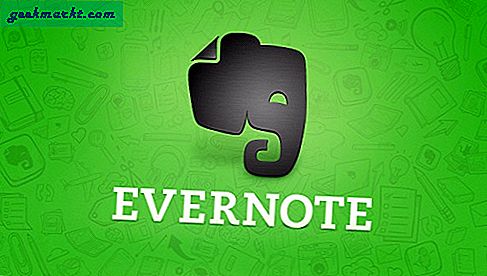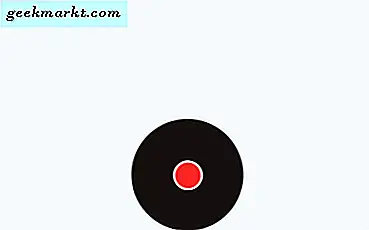Mirip dengan Google Play Musik, pengguna juga dapat mengunggah lagu mereka sendiri ke YouTube Music. Tapi Google adalah Google, hanya memungkinkan Anda mengunggah lagu ke YouTube Music saat Anda berada di desktop. Cukup, buka situs web YouTube Music dari komputer Anda, klik profil Anda, dan klik Unggah musik dari opsi. Setelah selesai, semua lagu yang Anda unggah akan tersedia di perpustakaan Anda. Namun sayangnya, tidak ada pilihan seperti itu jika ingin mengupload musik dari Android atau iOS.
Google Play Musik vs YouTube Music.
Sebelum kita mulai, perlu diketahui, ada beberapa batasan saat mengupload lagu ke YouTube Music dibandingkan dengan Google Play Musik. Misalnya, tidak seperti Google Play Musik, YouTube Music tidak mengizinkan beberapa format file seperti MP4, tidak ada opsi untuk mendownload lagu yang Anda upload, Anda juga tidak dapat mengakses file yang diupload melalui Google Home dan banyak lagi. Anda dapat menemukan daftar lengkap perbedaan di situs web polisi Android.
Baca juga:19 Kiat dan Trik Musik YouTube Terbaik
Mengupload Lagu ke YouTube Music di Seluler
Karena aplikasi YouTube Music tidak mendukung fitur upload, Anda perlu membuka situs YouTube Music di browser untuk mengupload lagu. Anda hanya dapat mengunggah hingga 100.000 lagu ke Perpustakaan Musik YouTube dan Anda tidak dapat mengunggah di akun saluran atau akun merek, jadi Anda perlu menggunakan akun pribadi untuk mengunggah musik Anda. Pastikan juga format file musik Anda adalah MP3, M4A, OGG, FLAC, atau WMA.
Untuk mengupload lagu, buka music.youtube.com di browser seluler Anda. Sekarang klik pada foto profil di sudut kanan atas. Di sini Anda dapat melihat opsi yang disebut "Unggah musik", klik di atasnya.

Ini akan membuka pengelola file Anda, pilih lagu yang ingin Anda unggah, dan klik pilih.

Jika Anda mengupload untuk pertama kali, Anda akan mendapatkan opsi untuk menerima kebijakan mereka. Setelah selesai, lagu Anda akan mulai diupload.

Bagaimanapun, fungsi unggah pada tampilan seluler YouTube Music masih bermasalah dan berhenti diunggah di tengah-tengah tanpa alasan yang mengklaim format file tidak didukung.

Bagaimanapun, Anda dapat membuka mode desktop dengan mengeklik menu tiga titik browser dan mengeklik opsi situs desktop. Lagu yang sama akan diunggah tanpa masalah apa pun.

Membungkus
Anda dapat melihat lagu-lagu ini di Perpustakaan Anda dan kemudian memilih lagu atau album untuk menemukan musik yang Anda unggah. Meskipun perlu diingat, setelah Anda mengimpor lagu, tidak ada cara untuk mendownload. Bagaimanapun untuk saat ini, musik yang diunggah tidak akan terlihat di beranda atau saran pencarian. Anda harus memisahkannya sebagai lagu yang diunggah dan Anda hanya dapat menemukannya di perpustakaan Anda.
Baca juga:Cara Menggunakan Fitur Daftar Putar Kolaborasi Musik YouTube